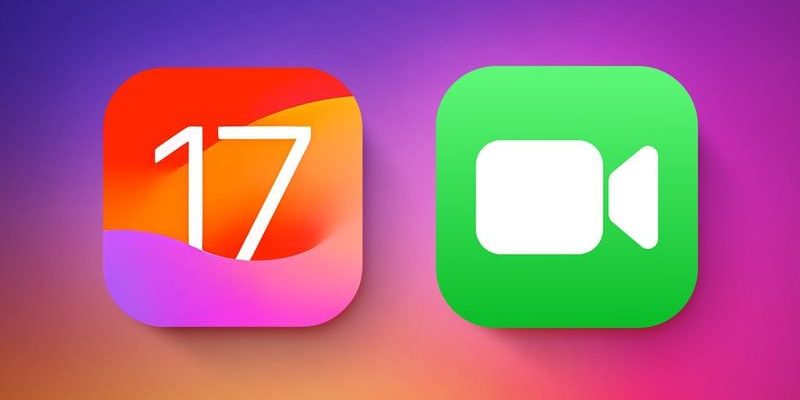En una actualización iOS 17Se han realizado mejoras notables en las funciones de llamadas, con un enfoque particular en la optimización de la aplicación Teléfono y FaceTime. Los usuarios ahora tienen la flexibilidad de personalizar el aspecto del identificador de llamadas mientras realizan llamadas a través de la aplicación del teléfono. Además, FaceTime ha recibido nuevas y emocionantes adiciones, como la introducción de mensajes de video, que permite a los usuarios enviar y recibir videos cortos. Además, FaceTime ahora admite la opción de recibir llamadas entrantes en Apple TV, brindando a los usuarios más variedad en su experiencia de llamadas.
En este artículo, destacamos todo lo nuevo en la aplicación del teléfono y FaceTime en la actualización de iOS 17.
Actualizar a iOS 17 beta
Antes de comenzar, nos gustaría señalar que es muy fácil actualizar a la versión beta pública de iOS 17, que, según muchos usuarios, es muy estable, solo tienes que ir a la configuración del dispositivo, luego a la general, luego actualizaciones del sistema, y encontrará una sección especial para la versión beta, presione iOS 17 y podrá actualizar su dispositivo si su dispositivo es compatible.
Advertencia: las versiones beta todavía tienen problemas y volver a la versión anterior no es fácil, tendrá que volver a formatear el dispositivo, decida sabiamente.
Primero: el teléfono
Pegatinas de contacto
Apple ha ampliado sus opciones de personalización en la aplicación Mensajes, lo que permite a los usuarios seleccionar su nombre y foto preferidos para compartir con otros. Esta función de uso compartido personal ahora también se ha extendido a la aplicación móvil. Los usuarios ahora pueden crear una etiqueta de contacto única que se mostrará a otras personas cuando reciban una llamada tuya.
Las calcomanías de contacto se crean en la aplicación Contactos tocando su nombre, seleccionando la opción de contacto, foto y calcomanía, y presionando el botón Editar.
Puedes elegir compartir una foto, un memoji o solo tus iniciales, que otras personas verán cuando reciban una llamada tuya. Además, puede personalizar el tamaño de fuente, el estilo y el color para que coincida con la imagen elegida. Pero tenga en cuenta que no puede cambiar su nombre desde esta interfaz, debe hacerlo por separado actualizando su información de contacto.
Puede aplicar diferentes filtros a las imágenes, incluidos blanco y negro, duotono y lavado de color (un degradado, un efecto que agrega una capa transparente de color a una imagen, dándole a la imagen un ligero matiz de ese color en particular). filtros de cualquier color que te gusta. Puede editar el recorte de la foto y personalizar la etiqueta de contacto independientemente de la foto que comparte en los mensajes.
Los stickers de contacto se pueden compartir automáticamente con tus contactos o solo cuando eliges compartirlos con contactos específicos. De esta forma, puedes controlar quién puede ver tus fotos personalizadas, asegurándote de que nadie pueda verlas sin tu permiso.
Aplicación de contactos
La aplicación Contactos ha sufrido algunos cambios para adaptarse a las pegatinas de contacto. Ahora, cuando haga clic en un contacto, notará que la imagen, el emoji o las iniciales del contacto aparecen prominentemente en la pantalla, ocupando una porción mucho más grande que antes. Esto se aplica a todos los contactos, incluidos aquellos a los que ha asignado una imagen personalizada.
Se le proporcionará la opción 'Foto y calcomanía de contacto' debajo del nombre de la persona. Esta opción le permite actualizar automáticamente la información cada vez que un contacto cambia su imagen de perfil o activar actualizaciones manualmente al recibir avisos de actualización.
Correo de voz en vivo
Live Voicemail es una nueva función que cuando alguien te deja un mensaje de voz, inmediatamente comienza a transcribir el mensaje de voz en texto mientras la persona aún lo está grabando. Esto le permite leer rápidamente el contenido de un correo de voz sin tener que escuchar el mensaje completo. Con esta información, puede decidir si un mensaje de voz es urgente o importante y luego decidir si contestar la llamada de inmediato o más tarde. La función brinda una forma más eficiente de manejar los correos de voz y lo ayuda a priorizar las llamadas que deben responderse de inmediato.
El correo de voz se muestra directamente en la pantalla de bloqueo mientras la persona en el iPhone de la otra persona está hablando, lo que puede ayudarlo a evitar llamadas perdidas si el número desconocido resulta ser una llamada de otra persona importante.
El correo de voz en vivo puede causar confusión a los usuarios que no están familiarizados con la función. El mensaje predeterminado de Apple para el correo de voz directo dice: "La persona a la que llama puede responder", lo que lleva a algunas personas a creer que están llamando directamente a la persona a la que llamaron. Por lo tanto, este concepto erróneo ha llevado a casos en los que las personas que llaman a los usuarios de iOS 17 esperan varios minutos, asumiendo que la persona con el correo de voz directo responderá en tiempo real. De hecho, no está claro que sea una configuración de correo de voz estándar.
Para evitar tal confusión, los usuarios pueden crear un saludo personalizado para su correo de voz directo. Al grabar un saludo personalizado, los usuarios pueden indicar claramente que se trata de un sistema de correo de voz, no de una llamada directa.
Además, el correo de voz directo se puede desactivar a través de Configuración -> Teléfono -> Correo de voz directo, desactivando la función si prefieren no usarla.
Registro de llamadas actualizado
En el historial de llamadas de su teléfono, ahora hay una actualización pequeña pero útil. Indica si una llamada perdida ha provocado que la persona que llama deje un mensaje de voz. Si pierde una llamada y la persona deja un mensaje de voz, verá una notificación o una marca en su historial de llamadas. Esto lo ayuda a identificar rápidamente las llamadas perdidas que se han asociado con mensajes de correo de voz.
Además, con esta actualización, puede acceder fácilmente al correo de voz asociado con la llamada perdida. Desde la interfaz Recientes o Recientes, puede tocar la entrada del correo de voz para escuchar el mensaje o ver su contenido. Esto simplifica el proceso de verificar y acceder a los mensajes de correo de voz, haciéndolo más fácil de usar.
Además de que el registro de llamadas puede llegar a 500 llamadas en lugar de 100 llamadas en versiones anteriores, finalmente puedes saber quién te llamó días atrás.
Actualizaciones de doble SIM
Quienes usan dos tarjetas SIM en sus dispositivos, como algunos teléfonos fabricados para China, o una SIM y una eSIM o dos eSIM, ahora pueden configurar tonos de llamada para cada SIM por separado, lo que permite a los usuarios saber fácilmente qué SIM se está utilizando para una llamada entrante. llamar.
Y cuando recibe una llamada de un número desconocido, puede elegir qué tarjeta SIM usar cuando devuelva la llamada. Por ejemplo, suponga que recibe una llamada de un número desconocido que "no está guardado en sus contactos", y tiene SIM A y SIM B en su teléfono. Cuando decida devolver la llamada, se le pedirá que elija qué SIM desea usar para realizar la llamada. Luego puede seleccionar SIM A o SIM B según su preferencia o conveniencia.
De esta manera, puede seleccionar el número que desea usar para devolver la llamada, lo que le brinda más control sobre sus comunicaciones.
Además, hay una opción para clasificar los mensajes entrantes según la tarjeta SIM a través de la cual se recibieron. Esta función ayuda a mantener los mensajes organizados y separados por la tarjeta SIM utilizada, lo que facilita la administración y respuesta de mensajes de cada número.
Esto mejora la experiencia general del usuario y proporciona más flexibilidad en la gestión de conexiones en un dispositivo con doble SIM.
Tiempo de cara
Mensajes de audio y video
Cuando está en una llamada FaceTime con alguien y no puede responder, tiene la opción de dejar un mensaje de video o audio, dependiendo de si está usando video o audio FaceTime para la llamada.
Para mensajes de video FaceTime en iOS 17:
◉ Después de no contestar la llamada, verá la opción "Grabación de video", haga clic en ella para crear un mensaje de video.
◉ Verá una vista previa de su video grabado, y si no está satisfecho con él, hay una opción para volver a grabar.
◉ Una vez que haya terminado, puede enviarlo.
◉ El mensaje de video se almacenará en el historial de llamadas FaceTime perdidas del destinatario.
◉ El destinatario puede ver el mensaje de video y optar por devolverle la llamada.
Es importante tener en cuenta que hay una opción para que las personas guarden mensajes de video en su aplicación Fotos. Por lo tanto, cuando envíe un mensaje de video, tenga en cuenta que el destinatario puede guardar el video en su dispositivo.
Reacciones en tiempo real
En iOS 17, Apple introdujo reacciones a la aplicación FaceTime, similares a las reacciones que ya se encuentran en la aplicación Mensajes. Pero en lugar de ser desencadenadas por palabras específicas como en Mensajes, estas reacciones son desencadenadas por gestos en FaceTime.
Cuando usa ciertos gestos durante una llamada de FaceTime, aparecerán efectos en la pantalla, como corazones, globos, confeti, fuegos artificiales y más. por ejemplo:
◉ Hacer una forma de corazón con tus propias manos da como resultado un efecto emoji de corazón.
◉ Use el gesto de pulgar hacia arriba para activar el genial efecto emoji.
◉ La visualización de dos pulgares hacia arriba activa el efecto de fuegos artificiales.
◉ Hacer un gesto con el pulgar hacia abajo da como resultado un efecto de emoji de objeción.
◉ Mostrar dos pulgares hacia abajo activa el efecto de nube.
◉ Usar el signo de la paz con una mano causará efecto de globos.
◉ Usar el signo de la paz con ambas manos activa el efecto confeti.
◉ Hacer la señal de “Rock on” 🤘🤘 con las dos manos activa el efecto láser.
Estos efectos inundan la pantalla en la ventana de FaceTime, agregando elementos divertidos e interactivos a sus videollamadas.
Además de las reacciones basadas en gestos, también puede mantener presionada su foto de FaceTime para acceder al menú de opciones. Estas reacciones están disponibles de forma predeterminada en FaceTime, y las aplicaciones de terceros también pueden adoptar estos efectos e incorporarlos en sus propias funciones.
Facetime en Apple TV
Ahora puede usar FaceTime en su Apple TV. Aunque hay una nueva aplicación FaceTime dedicada en tvOS 17, el Apple TV en sí no tiene cámara. Por lo tanto, para usar FaceTime en Apple TV, necesitará un iPhone o iPad con iOS 17 o iPadOS 17 para actuar como fuente de cámara.
Tiene dos opciones para iniciar una llamada FaceTime en la TV. Puede iniciar la llamada directamente desde el televisor o iniciar la llamada en el iPhone y luego transferirla al televisor. La experiencia de usar FaceTime en Apple TV es similar a la de un iPhone, iPad o Mac, pero con la ventaja de una pantalla mucho más grande. Para capturar su video de la llamada, debe colocar el iPhone cerca del televisor y la persona se mostrará en él.
Para mayor comodidad, Center Stage está disponible, lo que garantiza que permanezca en el marco mientras se mueve durante una llamada. Además, puede transferir fácilmente una llamada de Apple TV a iPhone si necesita mudarse a otra habitación y viceversa.
Fuente: